Tôi yêu Arduino gửi vào
- 13658 lượt xem
Hiện nay việc sở hữu một board mạch Raspberry Pi đã không là quá khó đối với mọi người. Thế nhưng đôi khi bạn cần phải giả lập hệ thống của Raspberry Pi trên máy tính (linux) của bạn bởi những lý do sau:
- Bạn cần dev và test cho một software trước khi chạy trên board
- Bạn cần một môi trường giả lập để làm quen trước khi sắm cho mình một board thực sự
- Bạn cần test tương tác giữa nhiều hệ thống
Nội dung bài viết này sẽ hướng dẫn cách cài đặt hệ thống giả lập Raspberry Pi trên máy tính linux

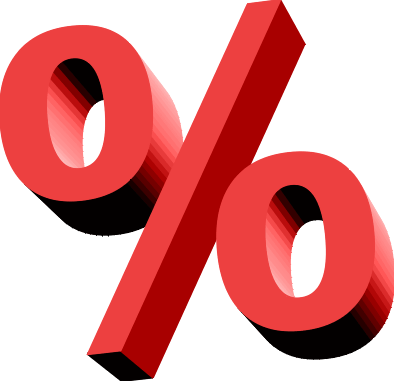


Chuẩn bị bản image của Raspberry Pi
Việc đầu tiên là bạn cần phải có hệ điều hành có thể chạy trên Raspberry Pi. Ở đây chúng ta sẽ dùng Raspbian phiên bản Jessie (mới nhất ở thời điểm bài viết này), bạn có thể download ở đây (nên sử dụng bản full thay vì bản lite).
File image sau khi download và giải nén sẽ có tên tương tự như 2016-03-18-raspbian-jessie.img
Cài đặt QEMU
QEMU hay Quick Emulator là một phần mềm mã nguồn mở giúp giả lập được nhiều loại processor khác nhau trong đó có chip ARM của Raspberry Pi.
Để cài đặt QEMU bạn gõ lệnh sau:
Sau khi cài đặt QEMU, chúng ta kiểm tra phiên bản hiện tại bằng lệnh:
Và thế là QEMU đã được cài đặt thành công:
Tải về Kernel cho QEMU-Ready Raspberry Pi
Cơ bản để hoạt động được QEMU cần một Kernel tương ứng với kiến trúc của Raspberry Pi, thế nên chúng ta cần phải tải về kernel này tại đây, hoặc gõ lệnh:
Thiết lập hệ thống giả lập
Bạn cần có file image của Raspberry Pi và kernel cho QEMU (hướng dẫn bên trên):
Trước khi chạy QEMU chúng ta cần phải làm thêm một số bước/
Mục đích chính là thay đổi file /etc/ld.so.preload, /mnt/etc/fstab và tạo thêm một file/etc/udev/rules.d/90–qemu.rules, những file này nằm trong image của Raspberry Pi (file .img).
Giả sử chúng ta đang đứng ở vị trí chứa file img trong terminal.
Dòng lệnh bên trên sẽ in thông tin phân vùng của file img (bạn nhớ chú ý đổi tên phần in đậm nếu tên file của bạn khác với ví dụ). Chúng ta sẽ thấy thông tin như sau:
Phân vùng chúng ta cần mount là phân vùng thứ 2 bắt đầu ở block 131072 (lệnh mount sẽ dùng kích thước 131072*512=67108864. Bây giờ chúng ta sẽ mount:
Sau lệnh trên thư mục mnt bây giờ là nội dung của file img. Chúng ta sẽ sửa file bên trong thư mục mnt.
a. Sửa file gedit ./etc/ld.so.preload bằng cách gõ lệnh
Editor hiện lên, bạn comment như hình sau:
Save và close file vừa sửa bên trên.
b. Tạo file sudo /etc/udev/rules.d/90-qemu.rules với lệnh
Editor hiện lên, điền nội dung sau vào:
Giống như hình sau:
Save và close file vừa sửa bên trên.
c. Sửa file mnt/etc/fstab, gõ lệnh
Comment nội dung của file như sau:
Save và close file vừa sửa bên trên.
Chạy Raspbian trên QEMU
Chạy lệnh sau để khởi đọng QEMU với kernel và image của Raspberry pi (thay thế phần in đậm tương ứng với đường dấn thực đến file của bạn):
QEMU sẽ khởi động thành công giả lập!